Penempatan cahaya yang tepat memainkan peran penting dalam menciptakan adegan 3D yang realistis. Dengan menggunakan material yang bersinar, Anda dapat menghasilkan efek cahaya yang mengesankan yang menonjolkan truk Anda di Cinema 4D. Dalam panduan ini, Anda akan belajar bagaimana membuat Penerangan yang efektif untuk truk Anda menggunakan bola poligon tanpa harus berurusan dengan bayangan atau penurunan yang rumit. Mari kita langsung masuk ke langkah-langkah untuk memberikan cahaya yang diperlukan pada proyek Anda.
Penemuan Terpenting
- Gunakan bola poligon untuk penerangan.
- Material yang bersinar memerlukan Global Illumination yang diaktifkan.
- Bayangan dan refleksi akan dihasilkan secara otomatis saat rendering.
Panduan Langkah-demi-Langkah untuk Penerangan Truk yang Efektif
Langkah 1: Mengatur Penerangan Dasar
Sebelum Anda mulai dengan efek cahaya khusus, pastikan bahwa penerangan dasar adegan Anda sudah benar. Lampu yang telah Anda implementasikan harus ditempatkan sedemikian rupa sehingga menerangi area terpenting dari truk. Tampilkan sekarang penerangan dasar yang telah Anda buat untuk mendapatkan rasa tentang kondisi pencahayaan di adegan dan menciptakan perasaan kehidupan.
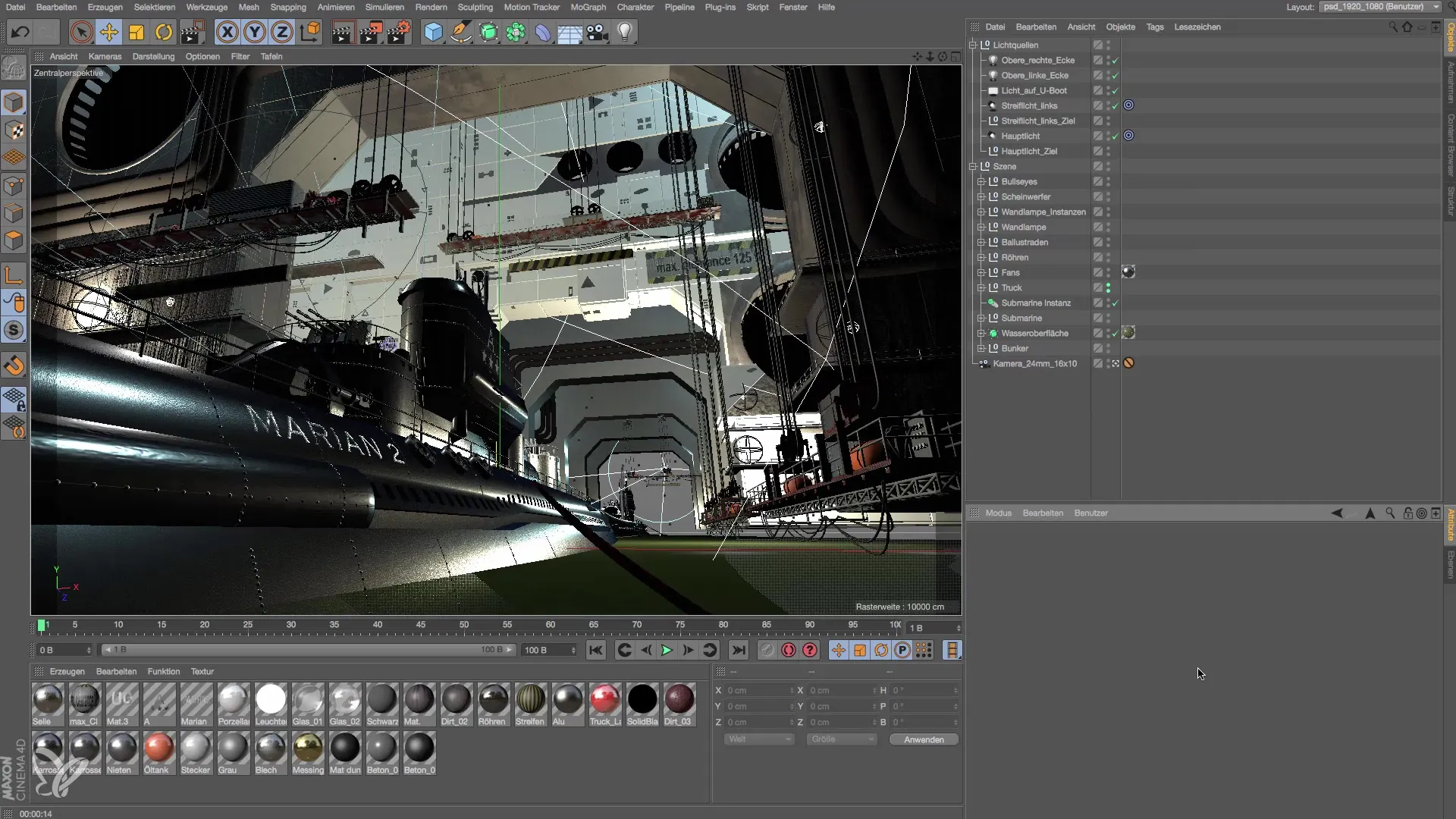
Langkah 2: Membuat Bola Poligon
Sekarang saatnya bagian kreatif. Untuk memberikan cahaya khusus pada truk, kita akan menggunakan bola poligon. Buat bola baru dengan mengklik "Objek" di menu atas dan kemudian memilih "Bola". Kurangi radius bola menjadi sekitar 10 cm untuk mendapatkan ukuran yang tepat untuk penerangan truk Anda. Bola ini akan menjadi sumber untuk material yang bersinar.
Langkah 3: Mengambil Posisi Bola
Untuk menempatkan bola di posisi yang tepat, Anda harus mengambil posisi dari panggung kerja atau objek yang ada di dekatnya. Ini akan mempermudah penempatan sumber cahaya yang akurat. Klik kanan pada objek yang sesuai dan pilih "Ambil Posisi". Dengan demikian, bola akan ditempatkan tepat di tempat yang diinginkan.

Langkah 4: Menggunakan Bola sebagai Sumber Cahaya
Klik pada bola dan pergi ke pengaturan objek. Aktifkan fungsi untuk menggunakan bola sebagai sumber cahaya. Pastikan bola berada di arah yang benar terhadap adegan dan memiliki sudut yang baik untuk memancarkan cahaya pada truk. Sekarang Anda telah berhasil mengatur bola sebagai sumber cahaya.
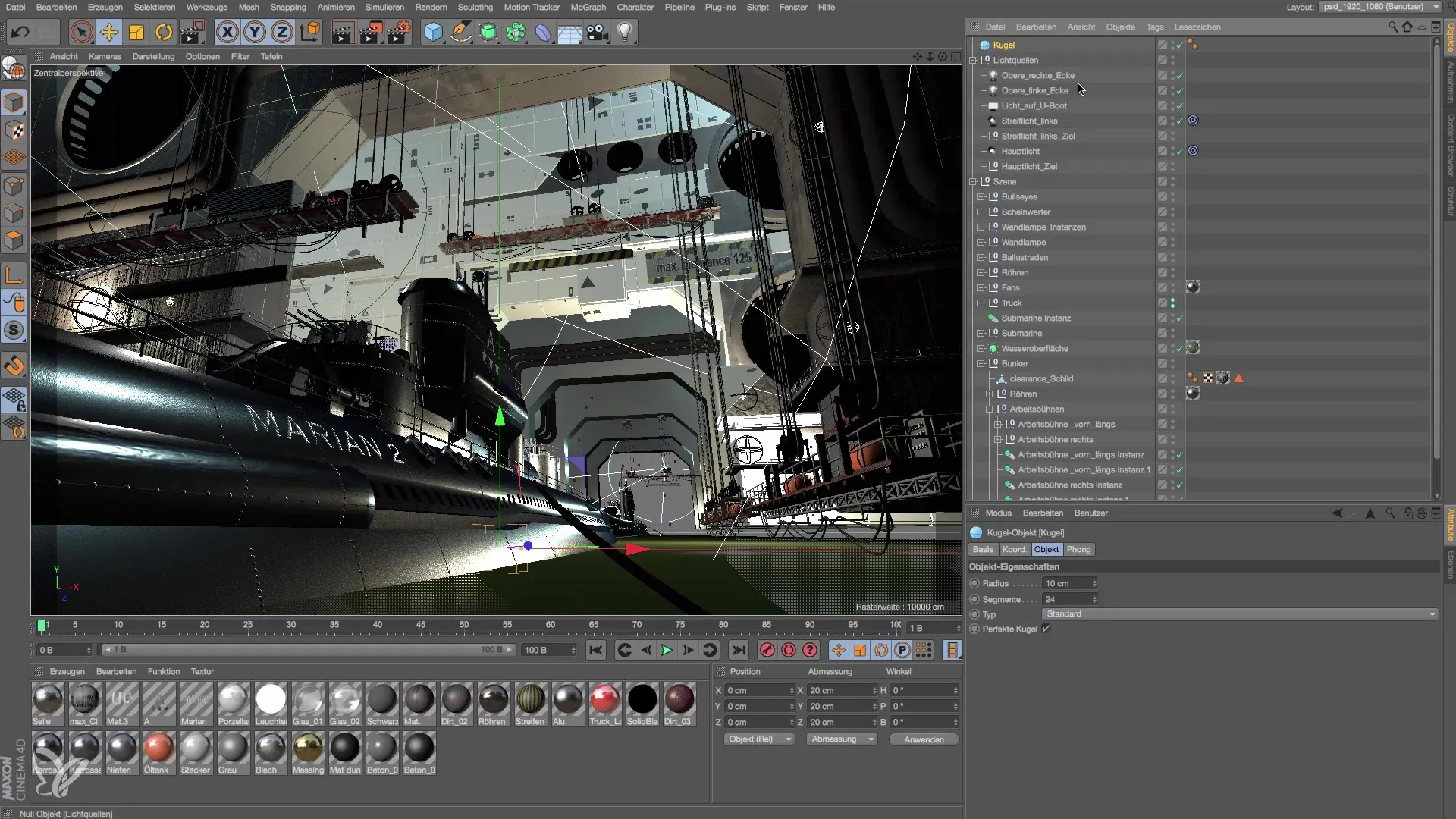
Langkah 5: Menetapkan Material yang Bersinar
Untuk menetapkan material yang bersinar pada bola, klik pada pengaturan material dan pilih material yang bersinar yang sesuai. Pastikan material diatur sehingga terlihat jelas dan memancarkan cahaya putih hangat atau kuning. Tingkatkan nilai cahaya menjadi sekitar 250%, sehingga bola bersinar terang dan cukup menerangi lingkungan.

Langkah 6: Menyesuaikan Pengaturan Render
Sekarang penting untuk menyesuaikan pengaturan render sehingga Global Illumination diaktifkan. Fungsi ini memastikan bahwa material yang bersinar berfungsi dengan benar dan Anda mendapatkan citra pencahayaan yang realistis. Pergi ke pengaturan render dan aktifkan opsi untuk Global Illumination.
Langkah 7: Menguji Bayangan dan Refleksi
Setelah bola diatur sebagai sumber cahaya dan material yang bersinar telah ditetapkan dengan benar, lakukan render percobaan. Perhatikan bagaimana bayangan jatuh pada truk dan di sekitar lingkungan. Bayangan dan refleksi akan ditetapkan secara otomatis untuk ditampilkan dengan benar, tanpa pengaturan tambahan yang diperlukan.
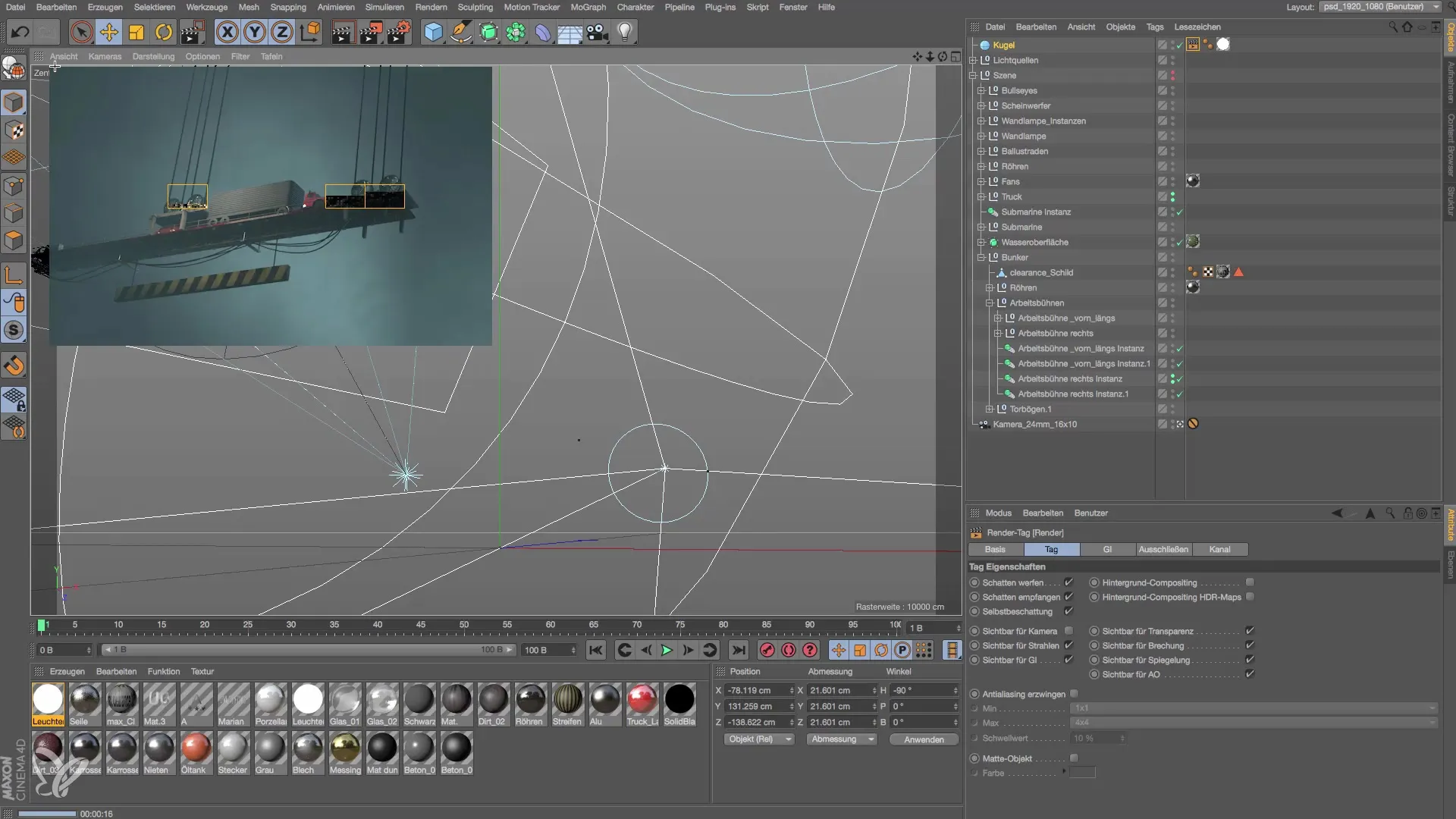
Langkah 8: Melakukan Penyesuaian Halus
Jika Anda tidak puas dengan distribusi cahaya dan bayangan, Anda dapat mengubah ukuran bola dan melakukan penyesuaian tambahan pada kekuatan cahaya. Tarik bola sedikit maju dan tingkatkan ukuran menjadi 14 cm jika perlu. Pastikan warna cahaya juga diatur sedikit lebih hangat dan kecerahan memberikan efek yang menyenangkan di seluruh gambar.
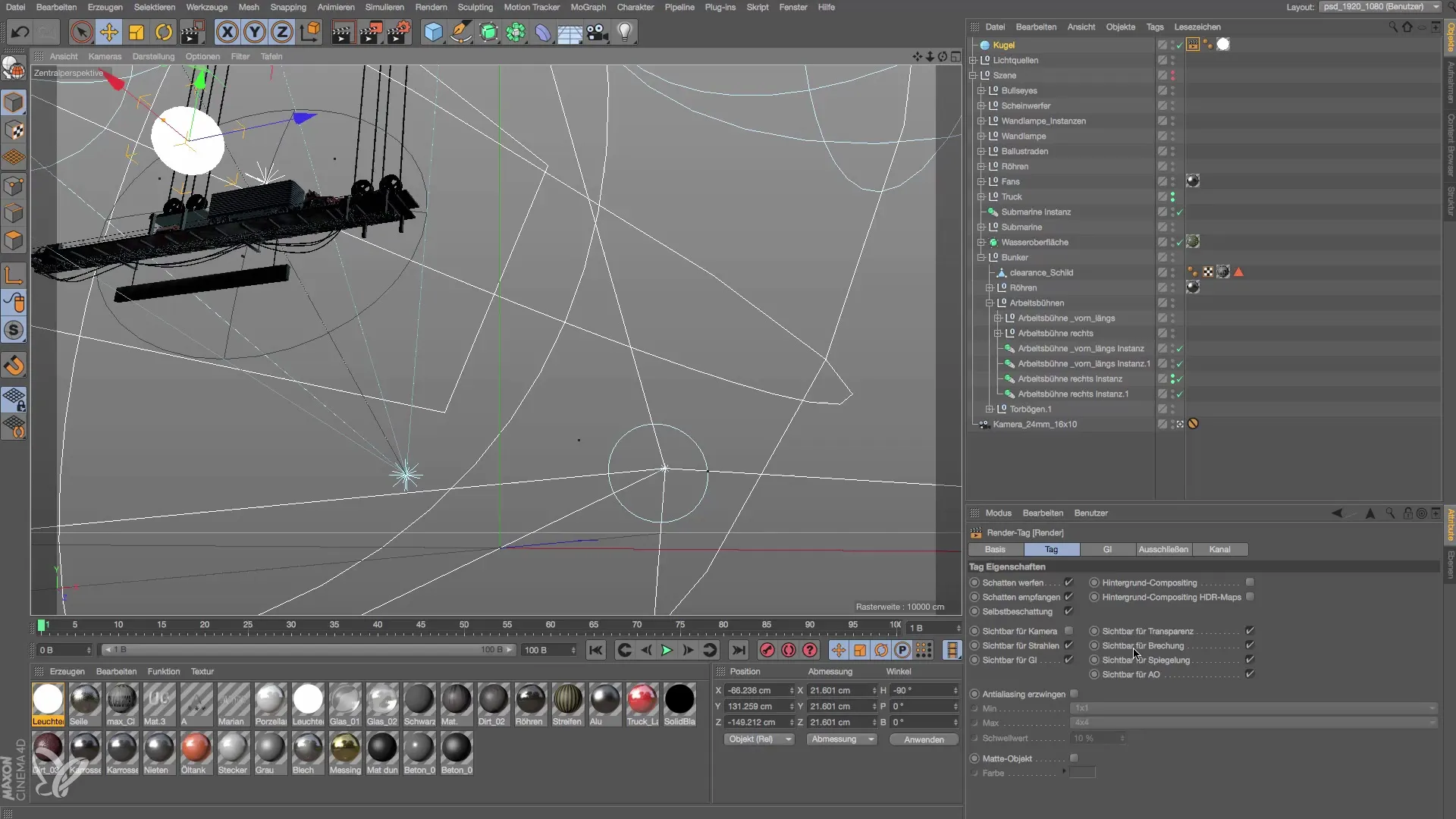
Langkah 9: Uji Akhir dan Render
Setelah semua penyesuaian, lakukan render akhir dan periksa apakah efek cahaya sesuai dengan harapan Anda. Pastikan bahwa truk dan lingkungan diterangi dengan baik. Jangan ragu untuk bereksperimen dengan penempatan sumber cahaya untuk mencapai efek optimal.
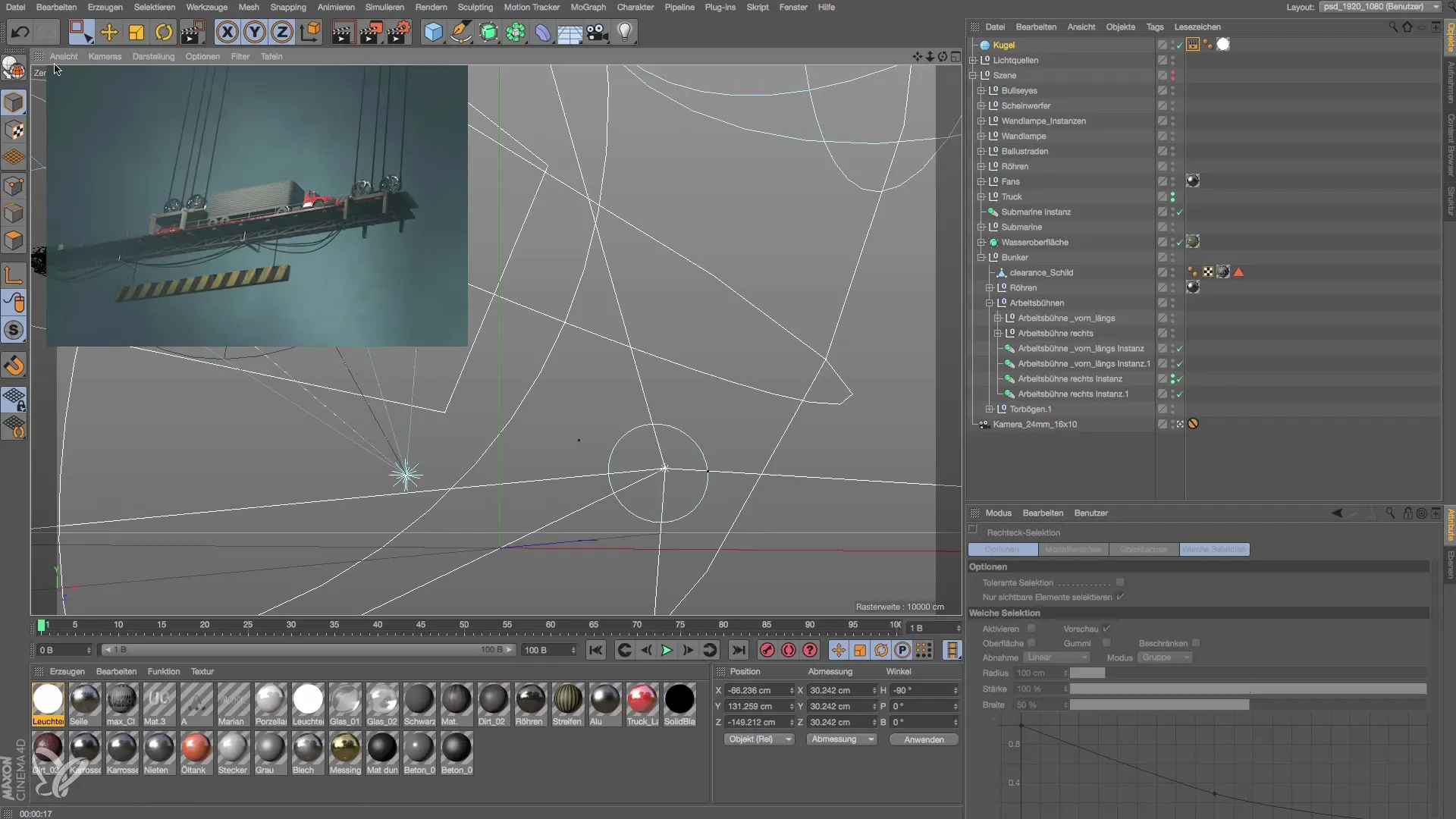
Ringkasan - Penerangan Truk di Cinema 4D: Panduan Detil untuk Menggunakan Material yang Bersinar
Dalam panduan ini, Anda telah belajar bagaimana menggunakan bola poligon sebagai sumber cahaya di Cinema 4D untuk memberikan pencahayaan yang mengesankan pada truk Anda. Dengan penerapan yang tepat dari material yang bersinar dan pengaktifan Global Illumination, Anda akan mendapatkan hasil yang realistis yang meningkatkan adegan Anda.
Pertanyaan yang Sering Diajukan
Bagaimana cara mengaktifkan Global Illumination?Pergi ke pengaturan render dan aktifkan opsi untuk Global Illumination.
Kenapa menggunakan material yang bersinar?Material yang bersinar menciptakan efek cahaya yang realistis dan menghemat proses pengolahan sumber cahaya manual seperti bayangan.
Bisakah saya membiarkan sumber cahaya terlihat?Secara teori iya, tetapi disarankan untuk mematikan visibilitas saat merender untuk memastikan adegan yang bersih.
Apa yang terjadi jika saya mengubah ukuran sumber cahaya?Penyebaran cahaya akan menjadi lebih lembut dan cahaya akan lebih besar, yang mengarah pada bayangan yang kurang tajam.
Bagaimana posisi kamera memengaruhi pencahayaan?Posisi kamera dapat mengubah efek cahaya dan bayangan pada objek, tergantung pada sudut pandang.


